오늘은 vob 파일 변환 프로그램 에 대해 알아보려고합니다.
VOB(Video Object) 파일은 DVD에 사용되는 파일 형식으로, MPEG-2 형식으로 인코딩된 비디오, 오디오, 자막 데이터를 포함합니다. 과거 DVD 플레이어에서 주로 사용되었지만, 요즘은 DVD 사용이 줄어들며 VOB 파일을 접할 일이 드물어졌습니다.
이 파일 형식은 호환되는 재생 프로그램이 제한적이고, 다양한 기기에서 활용하려면 MP4와 같은 범용 파일 형식으로 변환이 필요합니다.
vob 파일 변환 여러가지 방법이 있지만 인터넷으로 변환 하는 방법은 추천 하지않습니다. VOB 파일은 용량이 큰 경우가 많아, 인터넷 변환 도구를 사용하기엔 한계가 있을 수 있습니다.
따라서 오늘은 동영상 변환 프로그램을 이용해 VOB 파일을 MP4로 변환하는 실용적인 방법을 소개하려고 합니다. 😊

#### **VOB 파일의 특성과 변환 필요성**
VOB 파일은 DVD의 핵심 비디오 및 오디오 데이터를 저장하지만, 파일 크기가 크고 특정 프로그램에서만 열 수 있는 단점이 있습니다. 이를 MP4와 같은 범용 형식으로 변환하면 저장 공간을 절약하고, PC, 스마트폰, 태블릿 등 다양한 장치에서 재생할 수 있습니다.
#### **VOB 파일 변환 방법**
**무료 변환 소프트웨어 사용**
1. - HandBrake
HandBrake는 무료 오픈소스 비디오 변환 프로그램으로, 다양한 비디오 파일 형식을 지원하며 VOB 파일을 MP4, MKV와 같 은 범용 형식으로 변환할 수 있습니다. 간단한 인터페이스와 강력한 기능을 제공하여 초보자도 쉽게 사용할 수 있습니다.
특징
직관적인 인터페이스로 초보자도 쉽게 사용 가능.
고급 사용자들을 위한 상세 설정 옵션 제공.
다양한 입력 파일 지원(VOB, TS, AVI 등).
화질 최적화와 파일 크기 줄이기 가능.
Windows, macOS, Linux 지원.
**HandBrake 다운로드 및 설치**
1). - **HandBrake 공식 웹사이트( https://handbrake.fr/ )**에서 프로그램을 다운로드 후 설치합니다.








2). 바탕화면에서 HandBrake 를 실행합니다.

- HandBrake를 실행하고 첫 화면에서 **파일 **을 클릭하거나, 변환하려는 VOB 파일을 프로그램 창으로 드래그합니다.
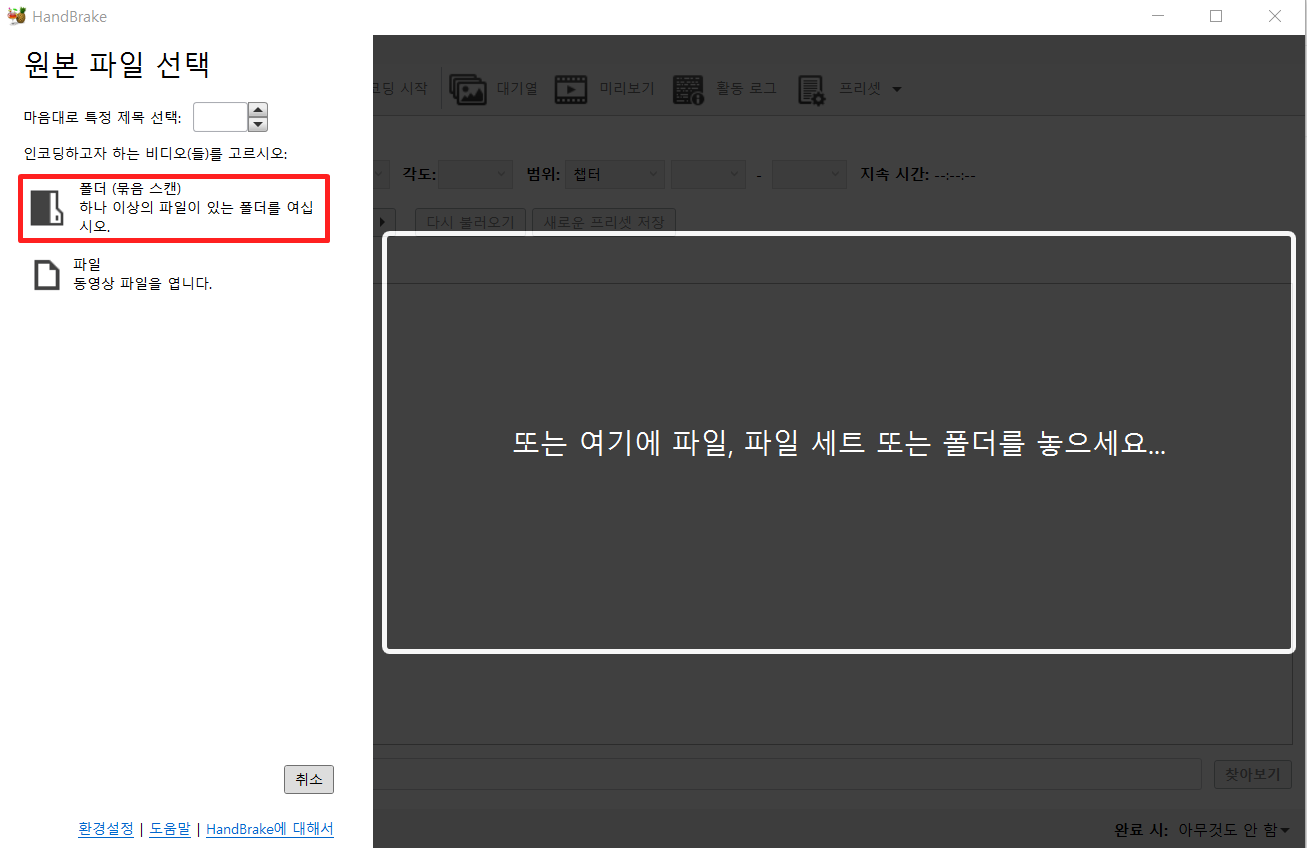
- DVD 디스크 전체를 변환하려면 **폴더**를 클릭하여 VIDEO_TS 폴더를 선택하세요.
3). **출력 형식 선택**

- 화면 상단 프리셋 "Fast 1080p30" 기본값을 그대로 놔두시고
- 기본 출력 형식은 MP4이며, 필요에 따라 MKV, WebM 형식으로 변경할 수 있습니다.
4). **저장 위치 지정**

- 화면 하단 다른 이름으로 저장 영역에서 [찾아보기] 버튼을 눌러 변환된 파일의 저장 위치와 이름을 지정합니다.
5). **필요한 설정 조정** (선택 사항)

- 비디오 탭에서 화질이나 비트레이트 설정을 조정합니다.
(권장: 기본 설정 유지)
6). **변환 시작**

- 모든 설정이 완료되면 상단 [인코딩 시작] 버튼을 클릭합니다.
- 변환 진행 상태는 하단 작업 진행 상태 에서 확인할 수 있습니다.
7). **변환 완료 후 확인**
- 변환이 완료되면 저장 위치에서 MP4 파일을 확인할 수 있습니다.
- 파일이 정상적으로 재생되는지 확인하세요.
2. VLC Media Player
VLC는 무료 미디어 플레이어로 잘 알려져 있지만, 기본적인 파일 변환 기능도 제공합니다. VOB 파일을 열고 미디어 > 변환/저장 메뉴를 통해 MP4로 변환할 수 있습니다.
VOB 파일을 MP4 형식으로 변환하려면 VLC Media Player를 사용할 수 있습니다.
1). VLC Media Player 다운로드 및 설치
VLC Media Player가 아직 설치되어 있지 않다면 [VLC 공식 웹사이트]( https://www.videolan.org/ )에서 다운로드하여 설치하세요.

2). VLC Media Player를 실행합니다.

3). 상단 메뉴에서 [미디어]→ [변환/저장] 을 선택합니다.

3). 파일 탭에서 [추가] 버튼을 눌러 변환하려는 VOB 파일을 선택합니다.

4). 하단의 [변환/저장하기] 버튼을 클릭합니다.

5) . 프로필 드롭다운 메뉴에서 "Video - (H.264 + MP3) MP4" 를 선택합니다.

5) . 대상 파일 우측에 [찾기] 버튼을 눌러 변환된 파일을 저장할 위치와 파일 이름(예: `dvd변환`)을 입력합니다.
(파일이름뒤에 뒤에 VOB 확장자 지우셔야 합니다.)

6). 그런다음 [시작] 버튼을 눌러 변환을 시작합니다.
변환이 완료되면 지정한 출력 경로에서 MP4 파일을 확인할 수 있습니다. MP4 파일이 제대로 변환이 되었는지 VLC 또는 다른 미디어 플레이어로 확인하세요.
3. 샤나인코더(ShanaEncoder)
샤나인코더는 한국 사용자를 위한 무료 동영상 변환 소프트웨어로, VOB 파일을 MP4, AVI, MKV 등 다양한 형식으로 변환할 수 있습니다. 간편한 인터페이스와 빠른 변환 속도를 제공하며, 한글 지원이 뛰어나 초보자도 쉽게 사용할 수 있습니다.
샤나인코더를 사용하여 VOB 파일을 MP4 파일로 변환하는 방법은 간단합니다.
1). **샤나인코더 다운로드**
[샤나인코더 공식 웹사이트]( https://shana.pe.kr/ )에서 최신 버전을 다운로드합니다.
2). 다운로드한 설치 파일을 실행합니다.
3). 그리고 샤나인코더를 설치합니다.

4). 샤나인코더를 실행합니다.
화면 상단의 [추가] 버튼을 클릭하거나, VOB 파일을 드래그 앤 드롭하여 추가합니다.

5). * 화면 오른쪽의 "빠른 설정" 을 클릭합니다

6). 파일 형식에서 MP4 를 선택하고 [설정 적용] 을 눌러 줍니다.

7). 하단의 "출력 경로"에서 변환된 파일이 저장될 폴더를 지정합니다.

8). 화면 하단의 [인코딩 시작] 버튼을 클릭합니다.
9).그럼 인코딩 창이 뜨고 변환 진행률을 확인할 수 있습니다.
10). 변환이 완료되면 지정한 출력 경로에서 변환된 MP4 파일을 확인합니다.
변환된 파일을 미디어 플레이어로 재생하여 제대로 재생되는 확인합니다.
이 밖에도 다양한 프로그램이 있지만, 주로 추천되고 검증된 프로그램을 테스트한 결과, 변환 품질은 대부분 비슷했습니다. 샤나인코더(ShanaEncoder), VLC Media Player, 핸드브레이크(HandBrake)는 개인과 기업 모두 무료로 사용 할 수 있구요.
위에 프로그램을 이용하면 손쉽게 vob 파일을 mp4 파일로 변환 하실 수 있습니다..
참고로, 일부 DVD에는 복제 방지 잠금이 있을 수 있습니다. 개인 소장을 위한 활용은 가능하지만, 유포 시 저작권법에 저촉될 수 있으니 주의가 필요합니다.
'유틸리티' 카테고리의 다른 글
| 텍스트 음성변환 프로그램 추천해요 (0) | 2025.05.04 |
|---|---|
| wma mp3 변환 프로그램 추천 (0) | 2025.04.27 |
| 토렌트 한글 다운로드 방법 (0) | 2025.04.26 |
| mkv mp4 변환 프로그램 (0) | 2025.04.25 |
| mov파일 mp4변환 프로그램 (0) | 2025.04.25 |